
윈도우를 사용하다 보면 별문제 없이 프로그램을 실행하여 사용하고 있지만 특정 프로그램에서는 관리자 권한이 없어서 비정상 작동을 하는 프로그램이 있습니다. 이럴 때 관리자 권한으로 프로그램을 실행하면 정상 작동 할 수도 있습니다.
목차
관리자 권한 실행 방법
1. 바로가기에서 관리자 권한 실행 엣지(설정필요한 프로그램)를 우클릭 한 다음 관리자 권한으로 실행을 클릭합니다.
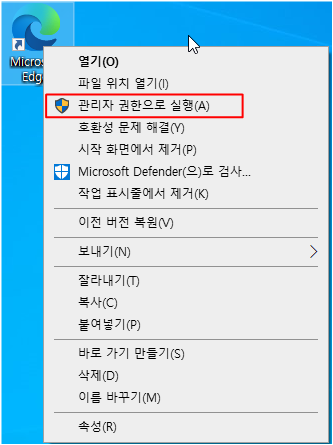
2. 작업표시줄에서 관리자 권한 실행 시작 메뉴에서 엣지를 찾아 우클릭 한 다음 자세히 에서 관리자 권한으로 실행을 클릭합니다.

항상 관리자 권한으로 실행 설정
1. 엣지(설정필요한 프로그램)를 우클릭 후 속성으로 들어갑니다.
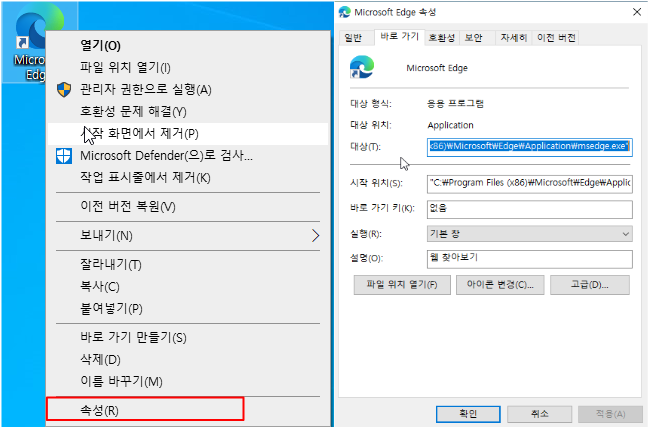
2. 속성에서 호환성탭으로 이동한 다음 관리자 권한으로 이 프로그램 실행을 체크해 주세요 체크 후 적용 및 확인을 눌러 주면 설정이 완료됩니다.
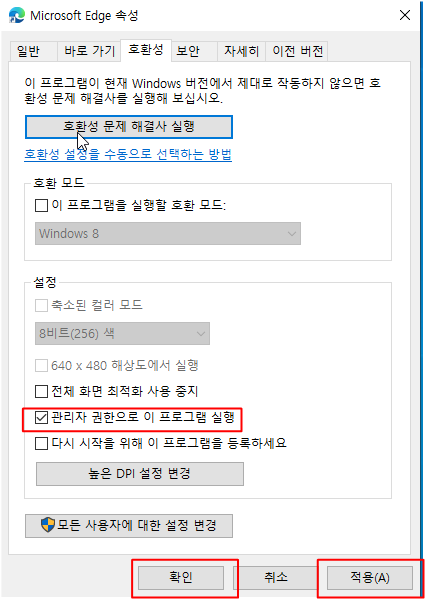
다른 계정에서도 관리자 권한 실행 설정하기
1. 호환성탭 까지는 위와 동일하게 접근 한 다음 모든 사용자에 대한 설정 변경을 클릭합니다.
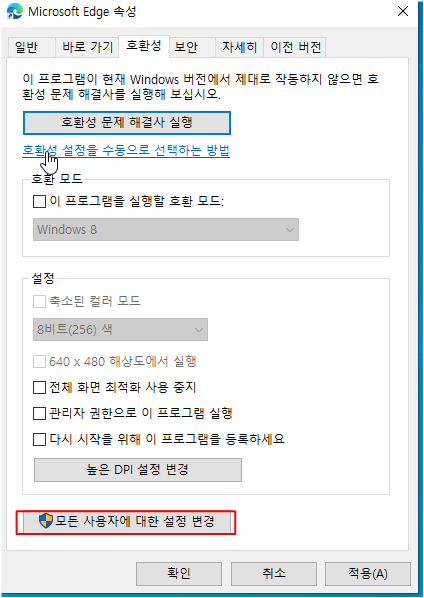
2. 설정에서 관리자 권한으로 이 프로그램 실행을 체크 후 적용 및 확인을 눌러 주면 설정이 완료됩니다.
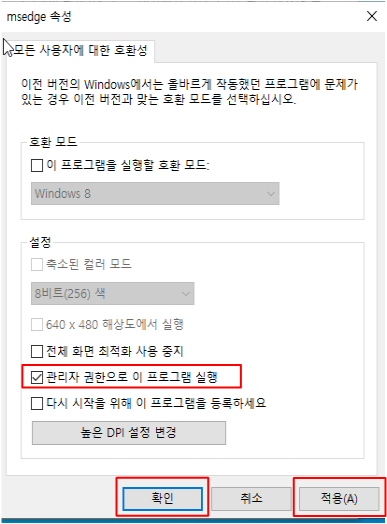
3. 속성에서 정상 설정 된 것을 확인할 수 있습니다.(관리자 권한으로 이 프로그램 실행 이 체크되고 흐리게 표시됨) 적용 및 확인을 눌러 마무리합니다.

마무리
일회성으로 관리자 권한 실행으로 프로그램을 실행하여 사용해도 되지만 자주 쓰는 프로그램이라면 사용할 때마다 관리자 권한 실행으로 시켜주는 게 비효율적입니다. 그러므로 항상 관리자 권한으로 실행설정 하시는 게 좋을 수 있습니다. 윗글에서는 엣지를 예를 들어 작성을 하였지만 엣지보다는 다른 프로그램에서 관리자 권한 설정이 많이 필요할듯합니다. 프로그램에 권한이 필요할 때 위내용 참조하여 관리자 권한 실행 해보시길 바랍니다.
'IT노트 > Windows 10' 카테고리의 다른 글
| [Windows 10] 바탕화면 아이콘 생성 하는 방법(내 PC, 휴지통, 제어판, 네트워크, 문서) (0) | 2024.04.12 |
|---|---|
| [Windows 10] netstat 명령으로 네트워크 상태 확인 하는 방법 (1) | 2024.04.12 |
| [Windows 10] chkdsk 명령으로 디스크 오류 복구 (0) | 2024.04.12 |
| [Windows 10] 가상 메모리(페이징파일) 설정 (1) | 2024.04.12 |
| [Windows 10] tracert 명령으로 네트워크 경로 및 정보 확인하기 (0) | 2024.04.11 |
| [Windows 10] 기본 공유 폴더 제거(보안 취약점) (0) | 2024.04.11 |
| [Windows 10] 디스크 파티션 관리(볼륨 할당, 확장, 축소, 삭제) (0) | 2024.04.11 |
| [Windows 10] ipconfig 명령으로 ip, mac 주소 등 네트워크 정보 확인 하기 (0) | 2024.04.11 |



